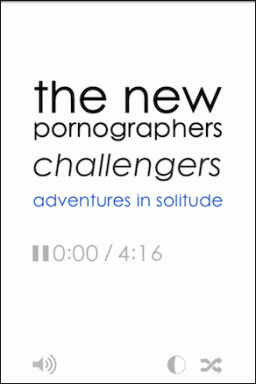La meilleure application à distance Android pour XBMC est Yatse
Divers / / December 02, 2021

XBMC (bientôt officiellement renommé Kodi) est toujours l'un des meilleurs centres multimédias tout compris. Cela a commencé avec un modeste petit centre multimédia pour Xbox et est rapidement devenu la solution la plus puissante du marché. Et pendant toutes ces années, XBMC est resté fidèle à sa forme. C'est toujours gratuit, c'est toujours ouvert (contrairement à Plex, qui est devenu un produit commercial). Mais cela signifie également qu'il n'y a pas de grand écosystème autour de XBMC.
Plex est un excellent serveur multimédia, pas seulement un centre multimédia. La différence est subtile mais importante. Plex est un excellent moyen de stocker vos médias sur un ordinateur ou sur un NAS et de les diffuser sur différents ordinateurs et appareils comme l'iPad. Cependant, lorsqu'il s'agit de visualiser des médias stockés sur le même appareil, XBMC est bien meilleur.
Si vous avez déjà configuré XBMC comme vous le souhaitez sur votre HTPC, vous ressentez peut-être déjà le besoin d'une application distante. Après tout, XBMC n'est pas conçu pour être expérimenté à quelques centimètres de l'écran de l'ordinateur. C'est à vivre depuis le canapé, à une échelle beaucoup plus grande.
Pour naviguer dans cette interface utilisateur, vous avez besoin d'une application distante appropriée et puissante. Ci-dessous, vous trouverez pourquoi Yatsé fait une excellente télécommande XBMC pour Android.
1. Rapide et joli
Yatse, tout comme XBMC, a une couleur de base bleue et des accents blancs. Il a l'air net et propre, et dans son propre science-fiction façon, c'est beau.


Remarque : J'ai rencontré un problème lors de la configuration de Yatse. Mon PC sur le même réseau ne s'affichait pas. Si cela vous arrive, allez à Paramètres -> Prestations de service, permettre L'accès à Internet et changez le port Web en autre chose. Cet article d'aide développe la question.
2. L'interaction
Il y a une barre latérale pour la sélection et trois écrans pour l'interaction avec XBMC. Le premier affiche tous les boutons d'interaction, le second affiche les informations sur les médias et le troisième concerne les listes de lecture.


Le premier écran est ce qui est important. Vous trouverez ici un d-pad qui peut être remplacé par un pavé tactile. L'interaction du pavé tactile est étrange mais elle a du sens. Vous n'obtenez pas de pointeur de souris, mais vous pouvez effectuer les mêmes actions sur le d-pad à l'aide de gestes. À 10 mètres du téléviseur, vous ne pourrez de toute façon pas distinguer le pointeur de la souris.

Vous trouverez ici les commandes standard pour l'interaction du volume et de la bibliothèque. Les commandes multimédias se trouvent dans le deuxième écran.
3. Le widget
Yatse a un look élégant, entièrement fonctionnel widget. Vous n'avez donc même pas besoin d'ouvrir l'application pour contrôler les médias XBMC.

Alternative: Si vous cherchez à contrôler plus que XMBC depuis votre téléphone, consultez notre couverture surTélécommande unifiée.
4. Réveil sur LAN
Yatse est livré avec une fonctionnalité de réveil sur LAN intégrée. Ce qui signifie qu'une fois que vous l'aurez configuré, vous pourrez démarrer votre PC et le faire charger XMBC sans jamais y accéder.
5. Pas de pubs

Oui, l'application est entièrement sans publicité. Pour une application gratuite, c'est très inhabituel de nos jours.
6. Fonctionnalités Premium: accès hors ligne et diffusion en continu
Yatse est une application gratuite, mais en utilisant l'achat in-app (5 $), vous pouvez déverrouiller des fonctionnalités telles que la diffusion multimédia en continu de XMBC sur votre appareil Android ou l'enregistrer pour une utilisation hors ligne. Il débloque également des fonctionnalités telles que les listes de lecture. Mais vous n'avez pas vraiment besoin de payer pour la mise à niveau pour le streaming, vous pouvez le faire facilement en utilisant le protocole UPnP intégré à XBMC et une application appelée BubbleUPnP pour Android. Voici notre guide à ce sujet (nous avons utilisé Plex comme exemple).
Comment gérez-vous le Media Center ?
Le simple fait de collecter et de gérer vos propres médias est un gros problème de nos jours. Il faut beaucoup de travail pour arriver à un point où vous vous asseyez et regardez quelque chose. Comment gardez-vous le contrôle? Faites-nous savoir dans les commentaires ci-dessous.